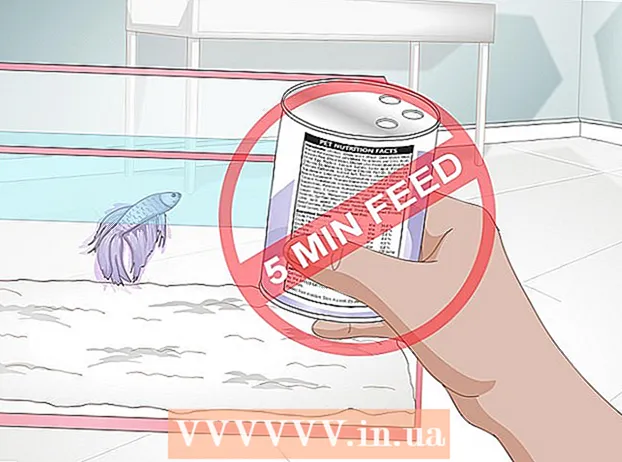Autor:
John Stephens
Fecha De Creación:
21 Enero 2021
Fecha De Actualización:
1 Mes De Julio 2024

Contenido
Este es un artículo que lo guía para reiniciar su computadora, tableta o teléfono inteligente normalmente después de encenderlo en Modo seguro. En el modo seguro, su computadora, tableta o teléfono solo carga los programas y la información necesaria para ejecutar algunas operaciones básicas, que son útiles para diagnosticar problemas o eliminar malware. Solo debe salir del modo seguro cuando esté seguro de que se ha solucionado el problema que le provocaba el uso del modo seguro.
Pasos
Método 1 de 4: en Windows
, haga clic en Poder

, y elige Reiniciar. En la mayoría de los casos, esto debería ser suficiente para salir del modo seguro en su computadora.- Si la computadora regresa al modo seguro después de reiniciar, vaya al siguiente paso.
. Haga clic en el logotipo de Windows en la esquina inferior izquierda de la pantalla.
, haga clic en Poder

, luego seleccione Apagar para apagar la computadora.
, haga clic en Reiniciar ... y Reiniciar una vez más cuando se le preguntó. En la mayoría de los casos, esto debería ser suficiente para salir del modo seguro en la computadora.
- Después de reiniciar, si la computadora todavía está en Modo seguro, vaya al siguiente paso.

, haga clic en Apagar ... y Apagar una vez más cuando se solicite.
Abra la Mac. Presiona el botón "Encendido" de la Mac en el teclado (computadora portátil) o en la pantalla (iMac).
presione y mantenga ⌥ Opción+⌘ Comando+PAGS+R inmediatamente. Haga esto tan pronto como presione el botón "Encendido" de su Mac.
Mantenga presionadas las teclas hasta que la Mac emita un segundo sonido de arranque. Esto tardará unos 20 segundos. Su Mac se iniciará durante este tiempo.
- Si su Mac no emite un sonido de arranque, solo espere a que el logotipo de Apple se ilumine por segunda vez.
Espere a que su Mac termine de reiniciarse. Todo el proceso restablece la configuración temporal del sistema de su Mac. Su dispositivo vuelve al modo normal después de reiniciar la Mac.
- Si su Mac no ha vuelto al modo normal, debe llevarlo a un centro técnico para su inspección.
Método 3 de 4: en iPhone
Determina si tu iPhone ha sido liberado. Los iPhones intactos no tienen modo seguro incorporado, lo que significa que tendrá una experiencia irrelevante cuando el dispositivo se bloquee.
Mantén presionados los botones "Bajar volumen" y "Encendido". Esto obligará al iPhone a reiniciarse en modo normal. Debe mantener presionados estos dos botones durante unos segundos.
Suelte cuando el teléfono esté apagado. Dejas de presionar los botones cuando la pantalla se vuelve negra.
Espere a que el teléfono se reinicie. Debería ver aparecer el logotipo de Apple desde unos segundos hasta unos minutos. Después de reiniciar, el iPhone volverá al modo normal.
Intente eliminar aplicaciones o configuraciones problemáticas. Si su iPhone no se reinicia normalmente y ha sido liberado, probablemente instaló algo que estaba causando que el teléfono fallara recientemente. Elimine las aplicaciones, el software y la configuración de edición para que el teléfono vuelva al funcionamiento normal.
- Este paso se aplica a ambos iPhones intactos.
Restaurar iphone. La mejor manera de devolver su teléfono al modo normal es restaurar la copia de seguridad. Si su iPhone ya tiene jailbreak, esto lo eliminará.
- Si su teléfono no ha sido desbloqueado, la restauración de una copia de seguridad de una versión anterior del sistema operativo debería solucionar el problema.
Método 4 de 4: en Android
Utilice el tablón de anuncios. Deslice el dedo hacia abajo desde la parte superior de la pantalla de Android para abrir el panel de notificaciones, luego seleccione MODO SEGURO o elegir con nombre similar. Esto ayudará al dispositivo Android a salir del modo seguro, pero se reiniciará.
- No todos los dispositivos Android tienen esta opción. Si no ve una opción MODO SEGURO en el panel de notificaciones, vaya al siguiente paso.
Reinicia el dispositivo Android. Mantén presionado el botón "Encendido", luego presiona Reiniciar o Reiniciar en la ventana mostrada. Esto siempre sale del modo seguro del dispositivo Android.
- Después de reiniciar, si el dispositivo Android todavía está en Modo seguro, vaya al siguiente paso.
Apague la máquina por un tiempo. Para hacer esto, apague su computadora y espere unos minutos antes de encenderla nuevamente:
- Mantén presionado el botón "Encendido"
- Escoger Apagar
- Apague el teléfono durante unos minutos.
Abre tu teléfono y mantén presionado el botón "Bajar volumen". Presione y entre el botón "Encendido" y el botón "Bajar volumen" para encender el teléfono nuevamente después de un tiempo apagado.
Limpiar la caché de Android. Esto eliminará todos los archivos temporales relacionados con el arranque de su Android y otras aplicaciones en su teléfono o tableta.
Intente eliminar aplicaciones recientes. Si acaba de instalar una aplicación, esta puede ser la razón por la que el dispositivo Android permanece en Modo seguro. Elimina las aplicaciones que acabas de instalar y luego reinicia el dispositivo.
Restablecer dispositivo Android. Si ninguno de los métodos funciona, deberá restablecer el dispositivo para volver a la configuración de fábrica. Esto elimina los datos existentes en su dispositivo Android, así que asegúrese de hacer una copia de seguridad de su dispositivo antes de restablecerlo.
- Si esto aún no desactiva el Modo seguro, debe llevar su dispositivo Android a un centro técnico para su inspección.
Consejo
- En la mayoría de los casos en los que está involucrado el Modo seguro, basta con reiniciar la computadora.
- Retire todos los dispositivos periféricos (como USB, mouse, cable del cargador, etc.) de la computadora antes de reiniciar.
Advertencia
- Salir del modo seguro antes de resolver el problema puede hacer que la computadora se atasque en el ciclo de reinicio del sistema o provocar una falla total.